
Виндовс Дефендер је антивирусна апликација инсталирана подразумевано у оперативном систему Виндовс 10. Дефендер је дизајниран да штити рачунар од вируса и пружа бољу заштиту од свих врста злонамерног софтвера. Међутим, ако радије користите алтернативно решење за заштиту рачунара, можете да онемогућите Виндовс Дефендер.
Током инсталације неки антивирусни програми траже од корисника да ручно онемогући Виндовс Дефендер у оперативном систему Виндовс 10.
У претходној верзији Виндовса онемогућивање Виндовс Дефендера било је лако. Опције Виндовс Дефендер-а омогућавају вам да омогућите или онемогућите браниоца. У ажурирању Виндовс 10 Фалл Цреаторс Упдате Мицрософт је преселио подешавања апликације у - Виндовс Дефендер Сецурити Центер.
Онемогућите Виндовс Дефендер у систему Виндовс 10.
Испод су 3 начина за онемогућавање Виндовс Дефендер-а:
- Привремени - Могућност онемогућавања Дефендер-а помоћу Виндовс Дефендер Сецурити Центер-а
- Константно - Онемогућавање Виндовс Дефендер-а помоћу програма Регистри Едитор.
- Коришћење скрипте ПоверСхелл
У првом случају, Виндовс 10 након кратког времена открије да је Дефендер искључен и аутоматски ће се укључити. За многе кориснике привремено је гашење довољно.
У 2 м и 3 случаја - Виндовс Дефендер у Виндовс-у биће у потпуности онемогућен.
1. метод - Онемогућите Дефендер у Виндовс-у 10 користећи Сецурити Центер
- Отвори Виндовс Дефендер Сецурити Центер. Можете да отворите безбедносни центар Виндовс Дефендер са менија Старт или помоћу апликације Подешавања Виндовс-а, притиском на комбинацију тастера Вин + И и кренемо следећим путем Ажурирање и безбедност → Виндовс Дефендер → Отворите безбедносни центар Виндовс Дефендер
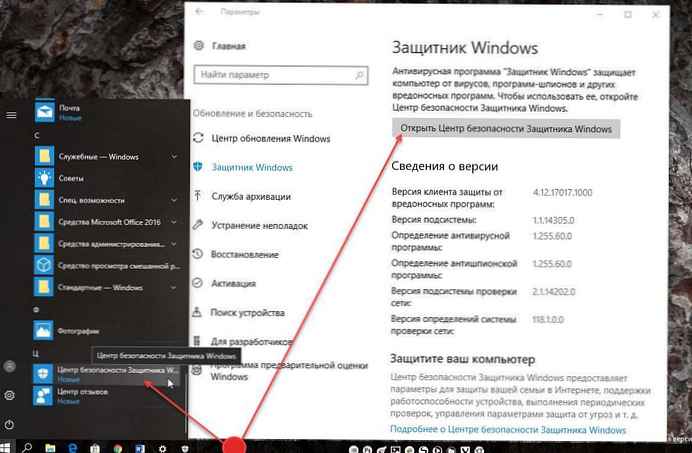
- У корисничком интерфејсу апликације кликните на икону "Заштита од вируса и претњи".
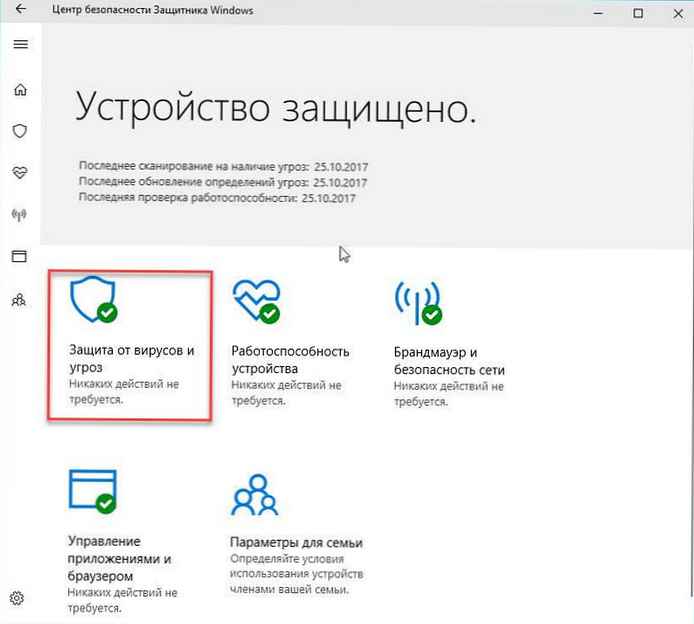
- На следећој страници кликните везу. "Опције заштите од вируса и претњи".
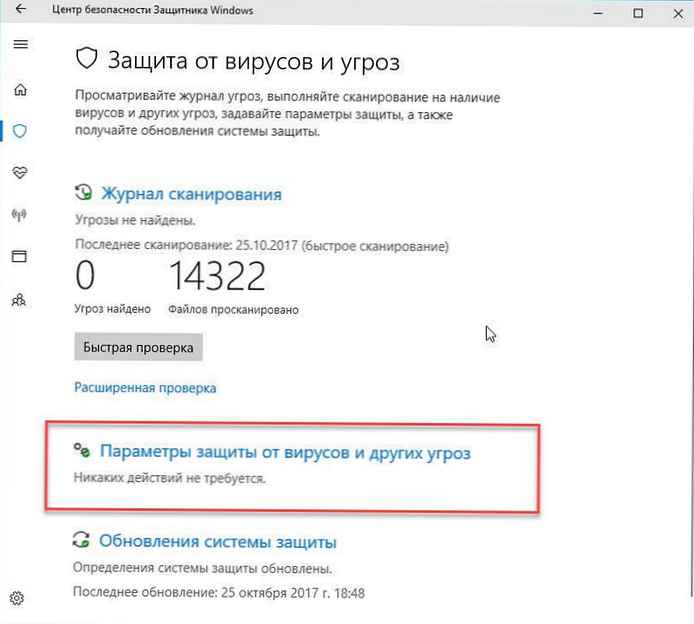
- На следећој страници изаберите прекидач „Заштита у реалном времену" у положају "Искључено". Ово ће привремено онемогућити Виндовс Дефендер у систему Виндовс 10..
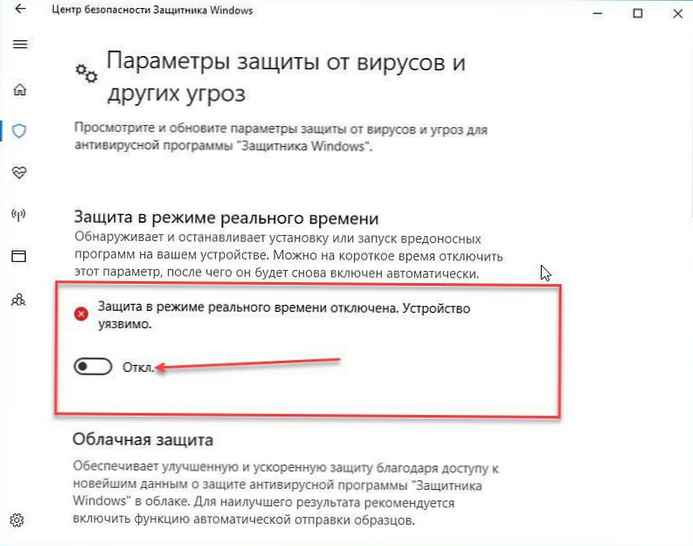
Нажалост, не можете користити горе описану методу ако требате трајно онемогућити Виндовс Дефендер. Уместо тога треба да користите 2. метод.
Напомена: Ово неће уклонити икону Виндовс Дефендер на траци задатака да бисте сакрили икону, погледајте следећи чланак: Како онемогућити икону Виндовс Дефендер у оперативном систему Виндовс 10 ?
Други начин - Онемогућите Виндовс Дефендер у оперативном систему Виндовс 10.
Да трајно онемогућите Дефендер Виндовс ин Виндовс 10, следите ове кораке.
- Отвори Нотепад и залепите следећи текст у нови текстуални документ:
Виндовс Регистри Едитор Верзија 5.00
[ХКЕИ_ЛОЦАЛ_МАЦХИНЕ \ СОФТВАРЕ \ Политике \ Мицрософт \ Виндовс Дефендер]
"ДисаблеАнтиСпиваре" = дворд: 00000001
[ХКЕИ_ЛОЦАЛ_МАЦХИНЕ \ СОФТВАРЕ \ Политике \ Мицрософт \ Виндовс Дефендер \ Заштита у реалном времену]
"ДисаблеБехавиорМониторинг" = дворд: 00000001
"ДисаблеОнАццессПротецтион" = дворд: 00000001
"ДисаблеСцанОнРеалтимеЕнабле" = дворд: 00000001
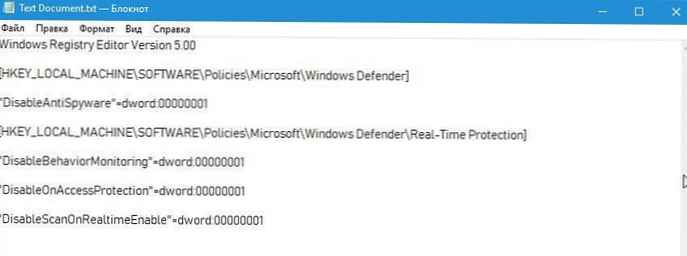
2. Ин Нотепад притисните Цтрл + С или одаберите Сачувај као у менију Датотека. Отвориће се дијалошки оквир Сачувај. Упишите или копирајте следеће име "Онемогући Дефендер.рег", укључујући наводнике. Дупли цитати су важни да би се осигурало да датотека прими екстензију * .рег, не * .рег.ткт.
Датотеку можете да сачувате било где, на пример, „Десктоп“.
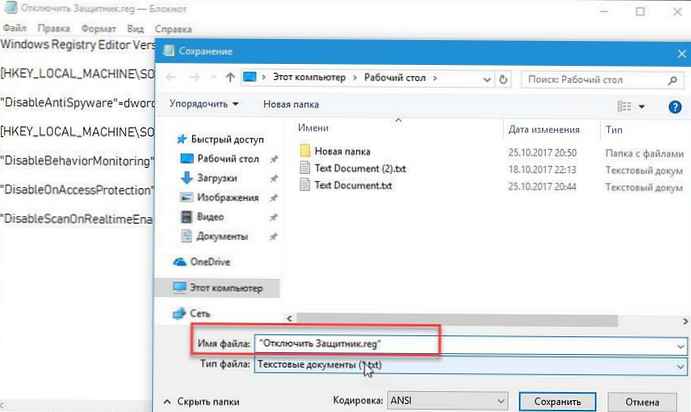
3. Двапут кликните на датотеку * .рег. коју сте створили. Потврдите УАЦ захтев и кликните Да, да унесете измене у регистар.
4. Поново покрените Виндовс 10.
Можете уштедјети време и преузети спремне датотеке регистратора, уз њихову помоћ можете омогућити и онемогућити Дефендер.
Преузмите датотеке регистрације Дисабле Дефендер
Напомена: Филе "Омогући Виндовс Дефендер 10.рег" омогућава вам да поново укључите Виндовс Дефендер. Стога нема потребе да ручно креирате тачку опоравка пре него што онемогућите браниоца ако планирате да омогућите Виндовс Дефендер у будућности.
Трећи начин - Онемогућите Виндовс Дефендер користећи ПоверСхелл скрипту
Испод ћемо погледати како креирати једноставну ПоверСхелл скрипту. При првом покретању, скрипта ће онемогућити Дефендер покретањем другог пута и поново ће се укључити Виндовс Дефендер. Требат ћете покренути скрипту као администратор, јер редовни корисници не могу онемогућити Виндовс Дефендер.
1. корак: Отворите Нотепад и залепите следеће.
$ преференцес = Гет-МпПреференце Сет-МпПреференце -ДисаблеРеалтимеМониторинг (! $ преференцес.ДисаблеРеалтимеМониторинг)
Сачувајте га са екстензијом датотеке ПС1.
ПоверСхелл можете отворити са привилегијама администратора, усмјерити га на ову скрипту и покренути је. Наравно, требат ће вам лакши начин за то, посебно ако не можете покренути скрипте ПоверСхелл-а. .
Можете да створите пречицу на радној површини која ће покренути скрипту, а морат ћете је покренути и са администраторским правима.
2. корак: Кликните десним тастером миша на празан део радне површине и изаберите Креирај → Пречица. Налепите следеће у оквир „Наведите локацију објекта“, али промена "Пут до скрипте" до стварног пута до скрипте коју сте креирали 1. корак.
% СистемРоот% \ систем32 \ ВиндовсПоверСхелл \ в1.0 \ поверсхелл.еке -ЕкецутионПолици Бипасс -Филе "Пут до скрипте"
Након што створите пречицу, кликните је десним тастером миша и изаберите „Покрени као администратор“. Када покренете скрипту, Виндовс Дефендер је онемогућен, видећете искачућу поруку о гашењу.
Опрез!
Виндовс Дефендер се неће аутоматски покренути. Након што довршите потребне задатке, морате поново покренути ову скрипту и активирати Виндовс Дефендер.
Све.











